Признаки севшей батарейки на материнской плате
Батарейка – неотъемлемая часть материнской платы. Отвечает она за поддержку CMOS-памяти (в которой хранится память биоса и настройки компьютера). Рано или поздно батарейка садится и компьютер об этом сигнализирует сбоями в работе. Как определить, что в творящемся безобразии виновата батарейка? Как правильно диагностировать неполадку? Разберёмся.
Содержание статьи
Признаки севшей батарейки
Не тяните до «перитонита» – как только какой-то из признаков явился «во всей красе» — меняйте батарейку, не ждите, когда техника перестанет работать.
Важно! Какие-то из приведённых признаков будут актуальны только для определённых моделей плат и на других появляться не будут.
Сбрасываются настройки BIOS
BIOS находится на отдельной микросхеме материнской платы и получает питание как раз от батарейки. Если питания не хватает, информация из него не поступает. Начинают слетать настройки:
- компьютер сбрасывает время (показывается 00:00) – у явления могут быть и другие причины, но лучше всё-таки сначала проверить питание;
- загружается базовая конфигурация компьютера, при попытке загрузки появляется надпись «Load Optimized Defaults».
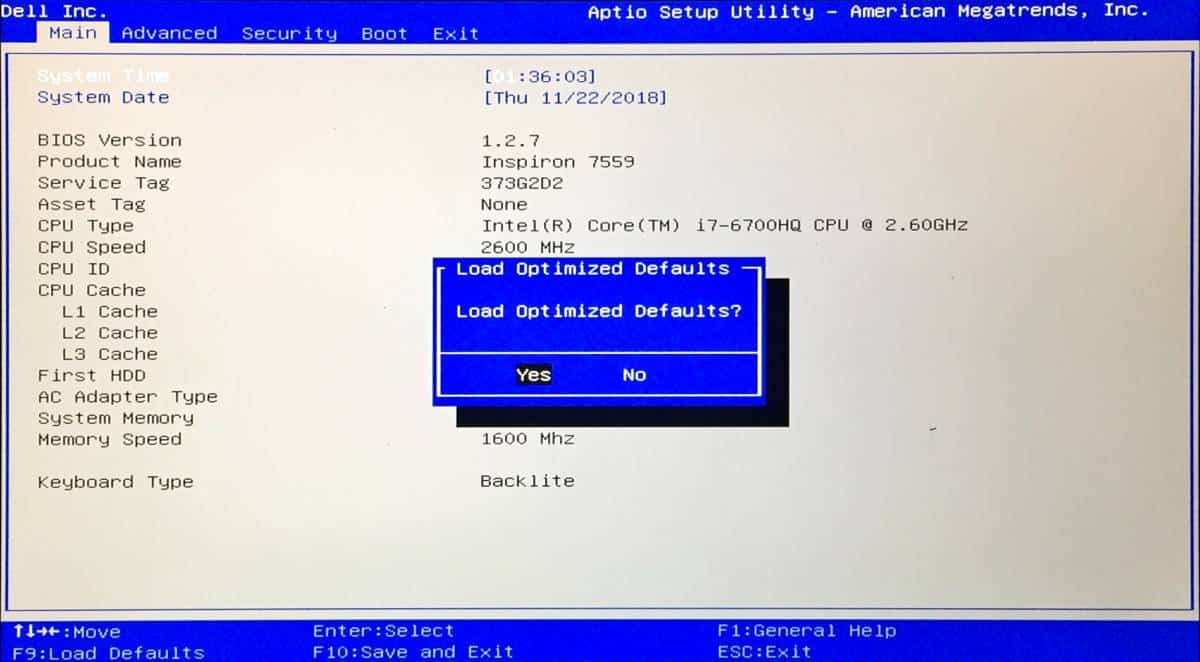
ОС постоянно перезагружается
Ещё один «ненадёжный» признак. Перезагружаться непрерывно ОС может по самым разным причинам – вирусного ПО, конфликта ПО, поломки жёсткого диска. Впрочем, проблема может быть связана и с источником питания на материнской плате.
Как выглядит сама проблема? После совершения действия (загрузки рабочего стола при запуске или старта копирования файлов) виндоус начинает перегружаться, но до конца этот процесс не доходит.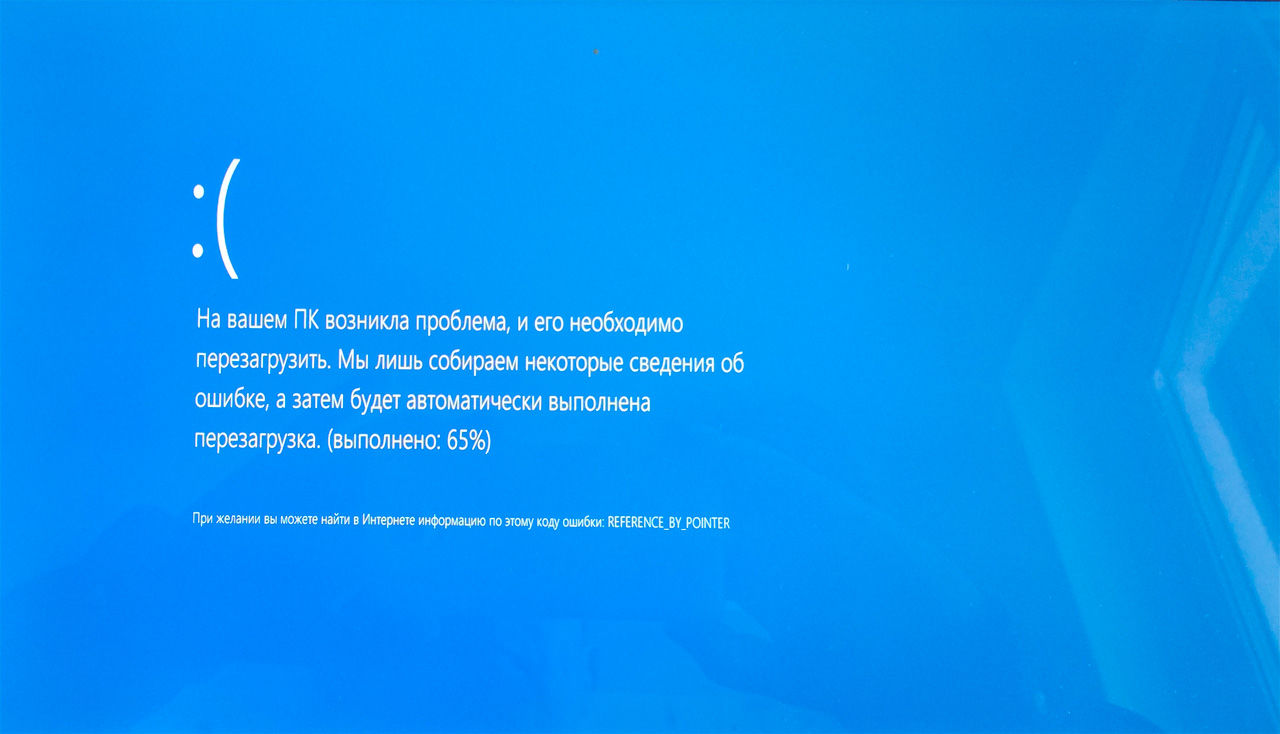
Компьютер не загружается
Это сигнал о севшей батарейке, знакомый владельцам старых моделей. Если материнская плата относительно «молодая», такой проблемы возникнуть не должно.
Заикание звука и появление посторонних шумов
Если неожиданно воспроизводимая музыка начала «заикаться», во время разговора слышны посторонние шумы, всё потрескивает и причины вы не понимаете – вполне возможны проблемы именно с источником питания BIOSа.
В чём суть? Батарейка – деталь под напряжением. Как только она «готовится испустить дух», то может испускать импульсы. Те «вклиниваются» в нормальную работу устройств записи и воспроизведения звука, что и приводит к помехам.
Как понять, что проблема именно в элементе питания? Тестировать. Если микрофон и динамики внешние, подключите их к другому устройству. Если шумы и заикание звука исчезли — дело в батарейке.
Диагностика батарейки в домашних условиях
У каждого из описанных признаков может быть далеко не одна причина. Что делать, если вы подозреваете, что источник питания вышел из строя? Диагностировать! Конечно, лучше технику доверить экспертам и отнести в сервисный центр, но провести диагностику можно и в домашних условиях.
Для замера рабочего напряжения понадобится вольтметр. Пошаговая инструкция:
- Отключите систему, от блока отсоедините сетевой шнур.
- Вытащите аккумулятор.
- Измерительные щупы вольтметра приложите к плюсу и минусу.
- Должно отобразиться значение +-3 Вт. Если оно существенно ниже – батарейка села, пора менять.
Если проблема крылась именно в батарейке – её легко заменить.
Меняем батарейку на плате самостоятельно
С уже севшей батарейкой прогуляйтесь до ближайшего магазина техники. Вам нужна такая же модель – если она будет чуть толще или больше в диаметре, то просто не поместится в слоте.
Что приятно, стоимость элемента питания небольшая – около 1 доллара. Если в магазинах модель найти не смогли – попробуйте отыскать в онлайн-маркетах, ведь аналогов как таковых не существует.
Дома монтируйте новую деталь на место старой и установите плату на место. Потом нужно будет немного повозиться «с бубном»:
- Запустите BIOS.
- Выберите пункт «Загрузить оптимальные настройки» («Load Optimized Default»).
- Сохраните изменения.
- Запустите ОС в обычном режиме.
- Profit!
Чуть сложнее ситуация с ноутбуком – не так просто изъять материнскую плату и заменить деталь. Если решили делать это самостоятельно – постарайтесь найти видеоинструкцию именно для вашей модели техники. Если инструкций нет – лучше доверьтесь профессионалам.
Надеемся, наша статья подскажет, что именно не так с вашим верным «железным другом» и поможет устранить неполадки.
а напряжение измеряется напрежометром.
ну да точно в ( V ) вольтах
И аналог батарейки есть! Обычно, в материнках стоят таблетки CR2032, а аналог, менее мощный и более дешёвый CR2025. На год хватит вполне.
Да…. 90% изложенного — просто бред эталонного дилетанта в этой области..
Бред на 99%
Дома монтируйте новую деталь на место старой и установите плату на место. Он что мат плату из блока достал?
Выберите пункт «Загрузить оптимальные настройки» А сразу BIOS настроить как надо не судьба?
батарейка влияет только на сохранность биоса и времени. всё остальное я узнал только сейчас.
Батарейка сейчас используется во время отключения вилки из сети 220 или отключения выключателя на БП.
Если ПК все время включен и отключается кнопкой — вы и 5 лет про батарейку не будете знать.
Раньше, 20 назад я реально видел эффект на платах ACorp — когда компьютер не загружался и именно, из-за севшей батареи.
Сейчас это все не актуально.
Да, у каждой материнки были как общие, так и свои признаки неисправности батарейки и зависело во многом от производителя БИОС но, в основном, чтобы запустить комп со севшей батарейкой достаточно было нажать F1. С материнками АКорп я не сталкивался, поэтому не знал, что они не стартовали со севшей батарейкой. Получается, что надо было обязательно сменить батарейку? F1 не помогало?
«Вытащите аккумулятор»
«значение +-3 Вт»
«батарейка села»
Для начала определитесь — батарея или аккумулятор. Даю подсказку: ни то, ни другое — это элемент питания. Понятное дело, не ватты (Вт), а вольты (В).
«Батарейка – деталь под напряжением. Как только она «готовится испустить дух», то может испускать импульсы. Те «вклиниваются» в нормальную работу устройств записи и воспроизведения звука, что и приводит к помехам.»
Поржал, спасибо.
Замечания уже озвучили, да не все)))
А что делать тем, у кого батарейка с приваренными контактами и подключением через разъём на материнке? Вот так послушает вас человек, разберёт свой ноут, и дальше что? Оторвёт контакты и пойдёт покупать «такую же модель батарейки»? А потом ему понадобится точечная сварка, или навыки пайки (а батарейки не очень любят, когда их нагревает до пары сотен градусов), или электропроводящий клей, или хотя бы кусок термоусадки подходящего размера, или заказывать где-то такую батарейку в сборе.
Признаки, блин… Единственный признак севшей батарейки — пониженное напряжение. Всё остальное — признаки чего угодно, а не исключительно севшей батарейки.
Ещё один признак севшей батарейки — сбивается время компьютера. А потом он просто перестал включаться. После замены батарейки — всё ОК. (Из личного опыта).






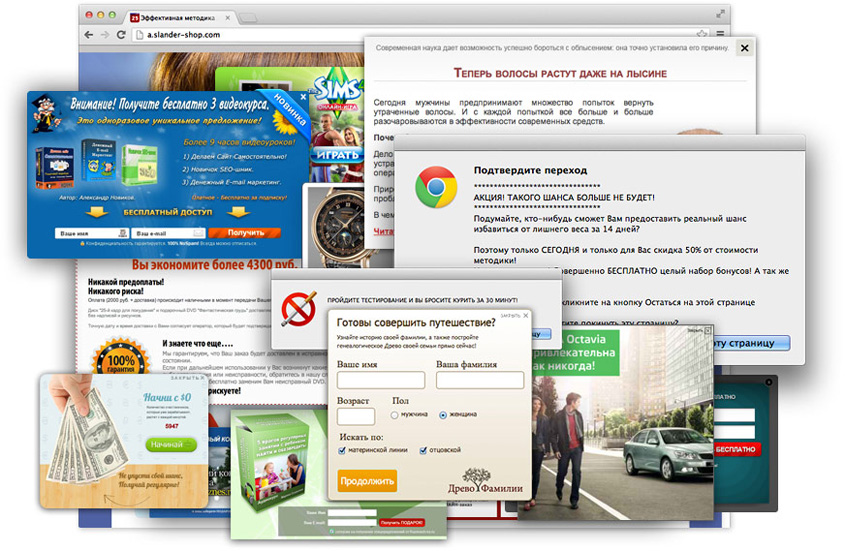






Автор, что за бред я сейчас прочитал? Где это процессорный вентилятор записывается от батарейки. И напряжение батарейки измеряется не в ваттах ( Вт), а в вольтах (В)!!!